用于图片文本识别的Tesseract-OCR的安装说明(windows10)
2018-03-22 22:11
381 查看
1. Tesseract-OCR的安装
首先下载Tesseract-OCR的安装文件。下载地址为:(1) https://github.com/tesseract-ocr/tesseract/wiki/Downloads (2) https://digi.bib.uni-mannheim.de/tesseract
我是使用第二个地址,直接下载了一个tesseract-ocr-setup-3.05.01.exe安装文件。
运行该文件即可开始安装。
有两点需要注意:
(1)加载语言数据的时默认是只安装英语,如果希望用tesseract处理其他语种的文本,需要手动勾选Additional language data。但是建议不要全部都勾选,因为大多数语种我们都是用不着的,全部勾选的话后面的安装会消耗很长的时间。
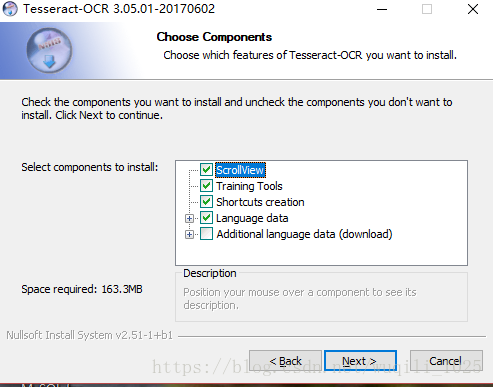
(2)注意记住你的安装路径,因为后面设置环境变量时需要用到。
例如这里我将其安装在了D:/tesseract文件夹中。
2. 修改环境变量
2.1 tesseract-ocr安装结束后,我们需要将它的安装路径添加到系统环境变量PATH中。
通过 控制面板--系统--系统高级设置进入下面界面:
点击环境变量:

选中系统变量中的PATH,点击编辑,然后通过新建将tessdata所在文件夹D:\tesseract\Tesseract-OCR添加到PATH路径中去。

2.2 添加TESSDATA_PREFIX变量
设置完PATH后,我们还要在系统变量新建一个TESSDATA_PREFIX变量,变量值即为tessdata所在路劲D:\tesseract\Tesseract-OCR。如果这个没有设置的话,输入tesseract --list-langs将会显示无法加载任何语言包。点击新建,设置变量名和变量值如下:

至此,tesseract-ocr就安装完成了。
3. 检查tesseract-ocr是否成功安装
打开命令提示行,输入 tesseract -v会返回当前安装tesseract的版本
再输入 tesseract --list-langs检查语言包

如果一切顺利的话,说明tesseract-ocr已经成功安装并可以使用了。
相关文章推荐
- 用于图片文本识别的pytesser3的安装说明(windows10)
- Tesseract-OCR 字符识别---样本训练 图片识别训练
- Tesseract-OCR图像识别引擎 windows10使用方法入门
- java图片开源框架tesseract调用OCR实现图片文件识别代码下载
- R+OCR︱借助tesseract包实现图片文本提取功能
- tesseract-ocr 实现图片识别功能
- tesseract-ocr 实现图片识别功能
- tesseract-ocr 识别中文扫描图片
- tesseract-ocr4.0 安装部署及训练验证码识别
- Ubentu安装pytesser,图片文本识别
- OCR 图片识别 Tesseract基于Android Studio的示例演示搭建
- tesseract-ocr图片识别
- tesseract-ocr 实现图片识别功能
- tesseract-ocr图片识别开源工具
- tesseract-ocr 识别中文扫描图片
- tesseract-ocr 实现图片识别功能
- CENTOS 下 编译安装 tesseract-ocr 3.0.4 识别文字
- 提取图片文字——linux下tesseract-ocr安装编译
- tesseract-ocr图片识别开源工具
- 用命令行去自动识别图片中的文字tesseract-ocr
